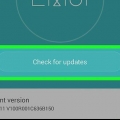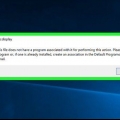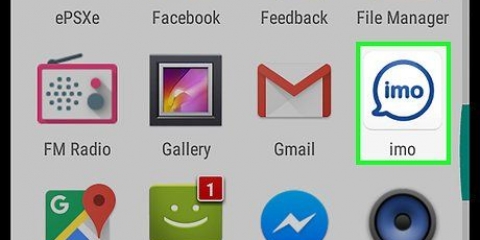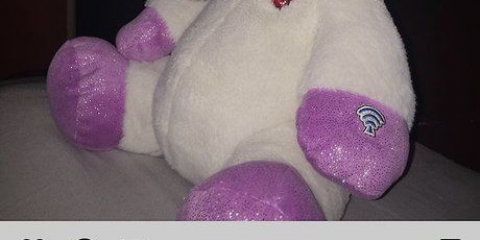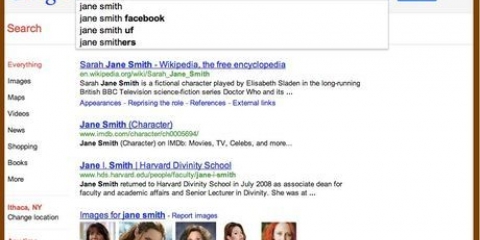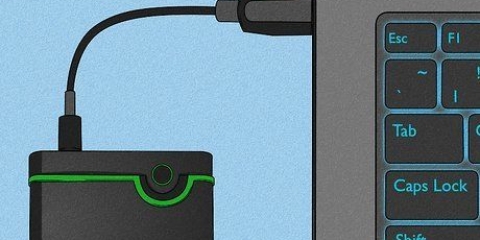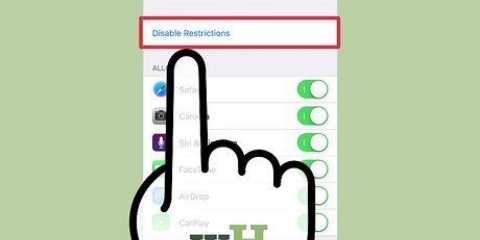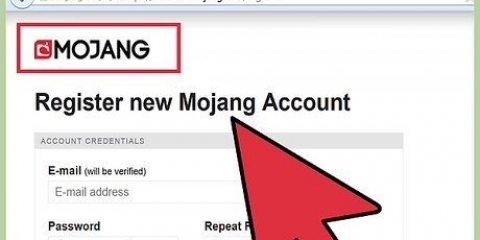I famosi gestori di password includono "Dashlane 4", "LastPass 4".0 Premium", "Sticky Password Premium" e "LogMeOnce Ultimate". La maggior parte dei browser ha un gestore di password integrato che memorizza e crittografa le tue password.
Ciò vale anche per i dipendenti IT e i rappresentanti di Microsoft o Apple. Inoltre, non dire a nessuno la password del tuo telefono o tablet. I tuoi amici possono anche passare accidentalmente un codice a qualcuno. Se per qualche motivo devi fornire la tua password a qualcuno, cambiala non appena viene fatto tutto ciò che è necessario fare sul tuo account.
Assicurati di non utilizzare più la stessa password (quindi la tua password di Facebook deve essere diversa dalla password della tua banca). Se cambi la tua password, cambiala davvero. Non sostituire semplicemente una lettera con un numero. La maggior parte dei siti Web, inclusi i popolari social network, utilizza in qualche modo la verifica in due passaggi. Controlla le impostazioni del tuo account per vedere come abilitarlo. Puoi anche utilizzare la verifica in due passaggi per il tuo account Google. Alternative popolari oltre a ricevere un messaggio di testo sono Google Authenticator e Microsoft Authenticator. La maggior parte delle persone fa semplicemente clic sull`informativa sulla privacy senza leggere. Sebbene sia difficile, vale la pena esaminare almeno rapidamente il testo, in modo da sapere come vengono utilizzati i tuoi dati. Se vedi qualcosa nell`informativa sulla privacy con cui non sei d`accordo o con cui non ti senti a tuo agio, potresti prendere in considerazione la possibilità di segnalarlo all`azienda.

Inserisci le tue informazioni di accesso, ad esempio da Twitter, solo sul sito Web ufficiale di Twitter. Evita di farlo su una pagina che richiede informazioni di accesso per poter condividere un articolo o qualcosa del genere. Un`eccezione a questa regola se un`università fornisce un servizio esistente (es., Gmail) tramite la loro home page. Assicurati di modificare effettivamente la password, non solo 1 cifra. La maggior parte dei telefoni ti consente di inserire una password "complessa" o "avanzata" con lettere e simboli, oltre alle solite combinazioni di numeri. Molti aggiornamenti risolvono vulnerabilità e risolvono problemi di sicurezza. Il mancato aggiornamento del software alla fine porterà all`emergere di un punto debole, che verrà sfruttato e metterà a rischio l`intero dispositivo. Se hai l`opportunità di fare in modo che tutti gli aggiornamenti vengano eseguiti automaticamente, approfittane. Previene molti problemi.
3. Con backup regolari dei tuoi dati. Nonostante anche la più rigorosa sicurezza, i tuoi dati possono comunque essere infettati. Ciò può essere dovuto all`hacking, ma anche semplicemente a difetti del computer. Il backup dei tuoi dati ti impedisce di perdere nulla. Ci sono servizi nel cloud in cui puoi archiviare i tuoi dati. Si prega di verificare la sicurezza di questi servizi prima di iscriversi. Sebbene possa essere allettante scegliere il più economico, devi assicurarti che i tuoi dati siano protetti e conservati in modo sicuro. Può anche utilizzare un disco rigido esterno crittografato per archiviare i tuoi dati. Imposta il tuo computer in modo che esegua automaticamente il backup ogni giorno, quando normalmente sei lontano dal tuo computer. Vai alle impostazioni di sicurezza del tuo computer e cerca le impostazioni del firewall. Una volta arrivato, assicurati che sia acceso e che le connessioni in entrata siano bloccate. Se hai una rete wireless, anche il tuo router dovrebbe avere un firewall. Mac – Riavvia il Mac, tieni premuto ⌘ Comando e R premuto durante l`avvio. Fare clic su `Utilità`, fare clic su `Utilità password firmware`, fare clic su `Attiva password firmware` e creare la password. finestre – Riavvia il computer, quindi tieni premuto il tasto BIOS (di solito Esc, F1, F2, F8, F10, o del) mentre il computer si avvia. Usa i tasti freccia per andare all`opzione password, quindi inserisci la tua password.
Se la rete wireless non è protetta, informa il tuo computer prima di connetterti. In alcuni sistemi operativi è presente un punto esclamativo accanto al nome della rete. Se desideri utilizzare Internet, ma non disponi di una rete sicura, modifica le password non appena accedi a una rete sicura. Se disponi di una rete wireless a casa, assicurati che sia protetta e crittografata. Ricorda che i router wireless di solito non sono sicuri da soli: devi configurarli da solo. 
3. Riconosci i siti falsi. Oltre ad evitare i siti senza `HTTPS` e il lucchetto accanto all`URL, puoi ricontrollare l`URL del sito web prima di inserire la tua password su di esso. Alcuni siti cercano di ottenere le tue informazioni di accesso impersonando un altro sito (questo è chiamato phishing); riconosci questi siti cercando lettere extra (o mancanti), trattini tra le parole e altri simboli extra. Ad esempio, un sito che finge di essere Facebook lo farebbe Facebook.com può avere come URL. Siti che visualizzano trattini tra le parole nel nome del sito stesso (le parole che compaiono tra "www" e ".com`) di solito non funzionano. 6. Tieni le informazioni personali fuori dai social media. Potresti pensare di condividerlo solo con i tuoi amici, ma mostrare troppo di te stesso e della tua vita sui social media ti rende vulnerabile agli hacker. Condividi le informazioni personali direttamente con le persone che ne hanno bisogno e non limitarti a pubblicare pubblicamente sui social media. Su Internet sono disponibili firewall e software antivirus gratuiti, oltre a molte cose da acquistare. Assicurati che la tua password non sia la stessa del tuo nome utente o email.
Evita di essere hackerato
Contenuto
Questo tutorial ti mostrerà come proteggere meglio i tuoi account, dispositivi mobili, firewall, computer e informazioni di rete.
Passi
Metodo 1 di 4: proteggere il tuo account
1. Crea password complicate. Le password per accedere al tuo account per app o siti web devono consistere in una combinazione di numeri, lettere maiuscole e minuscole, nonché simboli speciali, difficili da indovinare.
- Non utilizzare la stessa password più di una volta. Ciò limiterà il danno se un hacker riesce a decifrare una delle tue password.
2. Usa un gestore di password. I gestori di password memorizzano e popolano le tue informazioni per diversi siti, così puoi utilizzare password complicate e univoche senza il timore di inserirla più di una volta. Anche se dovresti assolutamente tenere d`occhio anche le tue password, un gestore di password ti aiuterà a rendere il tuo dispositivo molto più sicuro.

3. Condividi la tua password con gli altri. Questa è una porta aperta, ma che dovresti ripetere ogni tanto: ad eccezione di alcune cose a scuola, non c`è motivo di fornire a un amministratore del sito la tua password in modo che possa accedervi.

4. Cambia spesso le tue password. Oltre a mantenere segreta la tua password, dovresti anche cambiare regolarmente le password per i tuoi vari account e dispositivi. Almeno una volta ogni sei mesi.
5. Usa la verifica in due passaggi. La verifica in due passaggi richiede che dopo aver inserito nome utente e password, per accedere al tuo account, tu inserisca un codice, che hai ricevuto ad esempio tramite messaggio di testo. Ciò rende molto più difficile per un hacker ottenere le tue informazioni, anche se ha violato la tua password.
6. Leggi attentamente le norme sulla privacy. Qualsiasi azienda che ha informazioni su di te dovrebbe anche avere una politica sulla privacy che indichi come utilizzerà tali informazioni e in che misura le condividerà con gli altri.

7. Esci dagli account con cui hai finito. La semplice chiusura della finestra del browser spesso non è sufficiente, quindi assicurati di fare clic o toccare il nome del tuo account e scegliere "Esci" (o talvolta "Esci") per uscire manualmente dal tuo account e rimuovere le tue credenziali dal sito.

8. Assicurati di essere su un sito Web ufficiale quando inserisci le password. Il phishing, in cui una pagina dannosa si maschera da social network o pagina di accesso a una banca, è un metodo semplice per essere hackerato. Un modo per individuare le truffe di phishing è guardare l`URL del sito: se assomiglia (ma non è proprio uguale a) l`URL di un sito noto (ad es. "Faecbook" anziché "Facebook"), è falso?.
Metodo 2 di 4: Proteggi il tuo telefono
1. Cambia spesso la password sul tuo telefono. La prima linea di difesa contro le persone che tentano di accedere o rubare i tuoi dati è una password forte e modificabile.
2. Usa la tua impronta digitale se puoi. Sebbene la schermata di blocco del tuo telefono richieda ancora il tuo codice, dovresti comunque utilizzare l`identificazione dell`impronta digitale per pagare cose e altri servizi.
In generale, è una buona idea mantenere il numero di volte in cui devi accedere da qualche parte il più piccolo possibile.
3. Naviga utilizzando app Web sicure. Può essere allettante utilizzare browser come Tor o Dolphin, ma sincronizzare il tuo account Google Chrome o Safari tra il tuo telefono e il tuo computer eviterà la necessità di reinserire le password salvate e proteggerà il tuo dispositivo da siti Web non sicuri. 

4. Aggiorna il tuo dispositivo e software in tempo. Non appena un aggiornamento diventa disponibile per l`app Facebook sul tuo telefono o l`intero sistema operativo, dovresti applicarlo il prima possibile.

5. Ricarica il tuo telefono tramite porte USB affidabili. Questi includono le porte del tuo computer e della tua auto. Le porte USB pubbliche, come quelle che vedi nei bar e nelle caffetterie, possono molestare i tuoi dati.
È quindi una buona idea portare con sé un connettore USB per una presa quando si viaggia.
6. Evita il jailbreak (o il rooting) del tuo telefono. Sia gli iPhone che gli Android hanno misure di sicurezza che possono essere aggirate tramite jailbreak o rooting, ma così facendo il telefono rimane aperto ad attacchi e infezioni che prima erano impossibili. Inoltre, il rischio di malware è molto più alto se scarichi app da "fonti non verificate".
I telefoni Android hanno un`applicazione di sicurezza integrata che ti impedisce di scaricare da fonti sconosciute. Se scegli di disabilitare questa opzione (nella scheda "Sicurezza" nelle impostazioni), dovresti controllare i siti Web da cui scarichi prima di scaricare effettivamente.
Metodo 3 di 4: protezione del computer
1. Cripta il tuo disco rigido. Se il tuo disco rigido è crittografato, un hacker non può leggere i dati su di esso, anche se ha accesso al tuo disco rigido. Sebbene tu abbia adottato misure per limitare l`accesso, la crittografia è un altro modo per proteggere le tue informazioni.
- Mac - FileVault è il servizio di crittografia per Mac. Puoi abilitarlo facendo clic sull`icona Apple nell`angolo in alto a sinistra dello schermo del tuo Mac, "Preferenze di Sistema", quindi "Sicurezza & Privacy", facendo clic sulla scheda "FileVault", quindi su "Abilita FileVault". Potrebbe essere necessario fare prima clic sul lucchetto e inserire la password di amministratore del tuo Mac.
- finestre - BitLocker è il servizio di crittografia predefinito per Windows. Per abilitare, inserisci semplicemente "bitlocker" nella barra di ricerca, fai clic sull`opzione "Crittografia disco Bitlocker" e fai clic su "Abilita BitLocker". Tieni presente che gli utenti di Windows 10 Home non potranno utilizzare Bitlocker fino a quando non avranno eseguito l`aggiornamento a Windows 10 Pro.
2. Installa gli aggiornamenti non appena sono disponibili. Oltre agli aggiornamenti delle prestazioni, in molti casi gli aggiornamenti del sistema migliorano anche la sicurezza.
4. Non fare clic su collegamenti sospetti e non rispondere a e-mail sconosciute. Se ricevi e-mail non richieste o un`e-mail da un mittente che non puoi controllare, trattalo come un tentativo di hacking. Non fare clic sui collegamenti o fornire informazioni personali.
Tieni presente che rispondendo a un`e-mail stai già informando il mittente che il tuo indirizzo e-mail è attivo e valido. Potresti voler inviare una risposta sarcastica, ma stai fornendo informazioni che potrebbero essere utilizzate per hackerarti.
5. Installa o attiva il tuo firewall. Sia i computer Windows che Mac sono dotati di un firewall, che impedisce agli hacker di accedere al tuo computer. Tuttavia, il firewall è disabilitato per impostazione predefinita sulla maggior parte dei computer.
6. Imposta una password del firmware. Se l`opzione è disponibile sul tuo computer, chiedi agli utenti di inserire una password prima di eseguire l`avvio da un singolo disco o di operare in modalità utente singolo. Un hacker non può aggirare una password del firmware se non hai accesso fisico al tuo computer, ma fai molta attenzione a non perdere la password poiché è terribilmente difficile da ripristinare. Per impostare una password del firmware:
7. Disabilita l`accesso remoto. Potrebbe essere necessario essere in grado di accedere al computer in remoto o concedere a qualcuno il permesso di farlo, ad esempio il supporto tecnico. Ma lascialo spento per impostazione predefinita e accendilo solo quando necessario.
Se hai abilitato l`accesso remoto, stai essenzialmente lasciando una porta aperta, che gli hacker possono usare per entrare nel tuo computer e rubare i tuoi dati.
8. Installa un software antivirus sul tuo computer. Il software antivirus riconosce file e programmi potenzialmente dannosi e li rimuove una volta scaricati. Windows Defender è una buona scelta per PC e viene installato con Windows 10 per impostazione predefinita. Per un Mac, considera AVG o McAfee come una linea di difesa oltre a Gatekeeper, la protezione predefinita.
È anche una buona idea controllare se il firewall e la funzionalità Bluetooth consentono solo a connessioni affidabili di accedere al computer.
Metodo 4 di 4: protezione della rete

1. Utilizzare reti wireless sicure. In generale, le reti sicure richiedono l`inserimento di una password prima di potervi connettere. In alcuni luoghi (aeroporti o caffè), ottieni la password quando consumi qualcosa.

2. Scarica programmi solo dasiti attendibili. Questo vale anche per i siti che visiti tramite una connessione non protetta. Se non c`è un lucchetto a sinistra dell`indirizzo URL e nessun "HTTPS" prima della parte "www" dell`URL, potresti voler stare lontano dal sito (e non scaricare nulla) se puoi.
4. Evita i siti di condivisione file. Non solo i diritti d`autore vengono spesso violati, ma questi siti sono anche pieni di hacker. Potresti pensare di scaricare l`ultima canzone di successo o un nuovo film, ma il file è in realtà un virus o un malware sotto mentite spoglie.
Molti di questi file sono realizzati in modo tale che il virus o il malware in essi nascosto non venga rilevato da uno scanner antivirus. Il virus non infetterà il tuo sistema finché non aprirai il file.
5. Acquista solo su siti sicuri. Non fornire informazioni sull`account o sulla carta di credito a un sito in cui non `https://` sta per la parte `www` dell`indirizzo del sito web. La `s` sta per sicuro (sicuro). I siti che non lo fanno non crittograferanno o proteggeranno i tuoi dati.
Consigli
Avvertenze
- Sfortunatamente, l`unica protezione al 100% contro il rischio di essere hackerato è rinunciare del tutto alla tecnologia.
Articoli sull'argomento "Evita di essere hackerato"
Condividi sui social network:
Popolare